-
概要
-
はじめに
-
Windows
-
-
VIVEストリーミングを使用する
-
VIVEストリーミング よくある質問
-
一般 (VIVEストリーミング)
- VIVEストリーミングコンピュータで起動しません。どうすればよいですか。
- ストリーミングを開始しましたが、ヘッドセットにはローディングアニメーション以外、何も表示されません。どうすればいいですか?
- VIVEストリーミングが正常にアップデートできません。どうすればいいですか?
- VIVEストリーミングWindowsをDefenderファイアウォールを介して通信させるにはどうしたらいいですか。
- PC VRタイトルのプレイを再開するにはどうすればよいですか。
- OpenXR タイトルの実行に問題がある場合、どうすればよいですか。
- PC VRタイトルをライブラリで選択しても起動しません。
- アプリをストリーミングする際に、コントローラーが正常に動作しない場合
- ワイヤレスストリーミングの設定時にQRコードをうまく読み取れない場合、どうすればよいですか。
- スクリーンショットや画面録画をコンピューターにコピーするにはどうすればよいですか。
- シーンが高すぎたり低すぎたりして、正しい位置にセンタリングされていない場合はどうすればよいですか。
- DisplayPort接続を使用している間にMRアプリをプレイできますか。
- VIVE有線ストリーミングキットまたはVIVEストリーミングケーブルでヘッドセットのバッテリーを充電することができますか?
- コンバーターのファームウェアのアップデート方法
-
性能
- VIVEストリーミングのパフォーマンスを向上させる方法
- ストリーミング時にコンテンツのジッターが発生します。どうすればいいですか。
- コンテンツの表示が乱れることが多く、思っていたようなストリーミング体験ができません。どうすればよいですか。
- VIVEストリーミングのグラフィックとパフォーマンスの設定方法
- VIVEトラッカー (Ultimate)を使用中、PCのVRストリーミングセッションが途切れる場合があります。
- ストリーミング セッションがすぐに開始されず、毎回「VIVEトラッカー (Ultimate)を準備しています」というメッセージが表示されます。
- ゲームをプレイしているときにVRで小さなエリアが白く点滅するのを見た場合はどうすればよいですか。
- 120 Hzのリフレッシュレートはサポートされていますか?
-
接続
- ヘッドセットでストリーミングセッションを開始すると、緑色の画面が表示されます。どうすればいいですか?
- ヘッドセットで何を見ているのかをどのように確認しますか?
- コンピュータがヘッドセットを認識せず、VIVE HubのUSBアイコンがグレーになっています。どうすればよいですか。
- ワイヤレスストリーミング中にヘッドセット内のコンテンツを他の人に見せるには、どうすればいいですか。
- ワイヤレスストリーミングがうまくいかないのですが、どうしたらいいですか?
- VIVE有線ストリーミングキットのVIVEストリーミングケーブルとVIVE有線ストリーミングケーブルに違いはありますか。
- コンピュータにはUSB Type-Cポートしかありませんが、VIVE有線ストリーミングキットを使用できますか。
- VIVE Focus VisionをコンピュータのDisplayPortポートに接続しているのに、まだUSBストリーミングです。
- 有線ストリーミングセッションを行っている場合でも、VIVEヘッドセットでVIVEトラッカー (Ultimate)を使用できますか?
- UDPまたはTCP送信モードはいつ使用しますか?
- ヘッドセットのバッテリーが消耗し、VIVE有線ストリーミングキットを使用しているのに接続がUSBストリーミングに切り替わってしまいます。
-
オーディオ
-
エラーメッセージ
-
-
VIVE Deskを使用する
-
VIVE Desk よくある質問
-
一般 (VIVE Desk)
-
Windows (VIVE Desk)
-
-
VIVEトラッカー (Ultimate)
-
付録
ディスプレイ画面を再配置する
ディスプレイ画面を移動する方法は各種あります。
重要: 設定 > 入力で、ユニバーサルコントロールをカーソルモードの下で選択する必要があります。これは、マウスを使用してVRで操作する場合に必要です。
任意の方向にディスプレイ画面を移動する
ディスプレイ画面の上部または下部の境界線上にカーソルを置き、以下のいずれかの操作を行います:
| 方法 | ステップ |
|---|---|
| VRコントローラーを使用 |
|
| マウスを使用 |
|
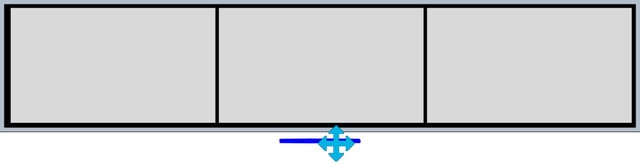
ディスプレイ画面の押し引き
ディスプレイ画面の上部または下部の境界線上にカーソルを置き、以下のいずれかの操作を行います:
| 方法 | ステップ |
|---|---|
| VRコントローラーを使用 |
|
| マウスを使用 |
|
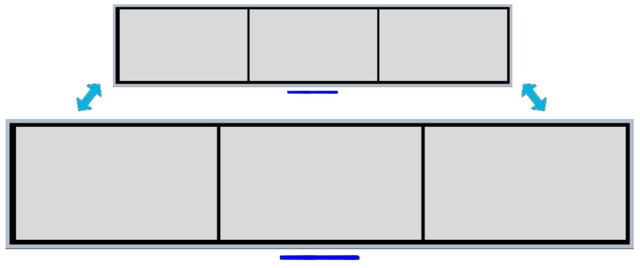
ディスプレイ画面を左右に移動する
画面のタイトルバー上にカーソルを置き、以下のいずれかの操作を行います:
| 方法 | ステップ |
|---|---|
| VRコントローラーを使用 |
トリガーを長押ししてから、コントローラーを左または右に移動します。
|
| マウスを使用 |
左マウスボタンを長押ししてから、マウスを左または右に移動します。
|
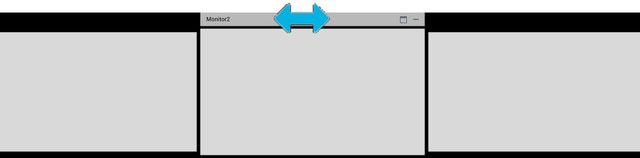
ヒント: ツールバーを展開し、 または
または をいつでも選択して、ディスプレイ画面をデフォルトの位置にリセットします。
をいつでも選択して、ディスプレイ画面をデフォルトの位置にリセットします。
 または
または をいつでも選択して、ディスプレイ画面をデフォルトの位置にリセットします。
をいつでも選択して、ディスプレイ画面をデフォルトの位置にリセットします。
参考になりましたか?
はい
いいえ
送信
ありがとうございました!フィードバックをいただければ、お役立ち情報の提供を改善してまいります。